¿Cómo imprimir un documento de Internet?
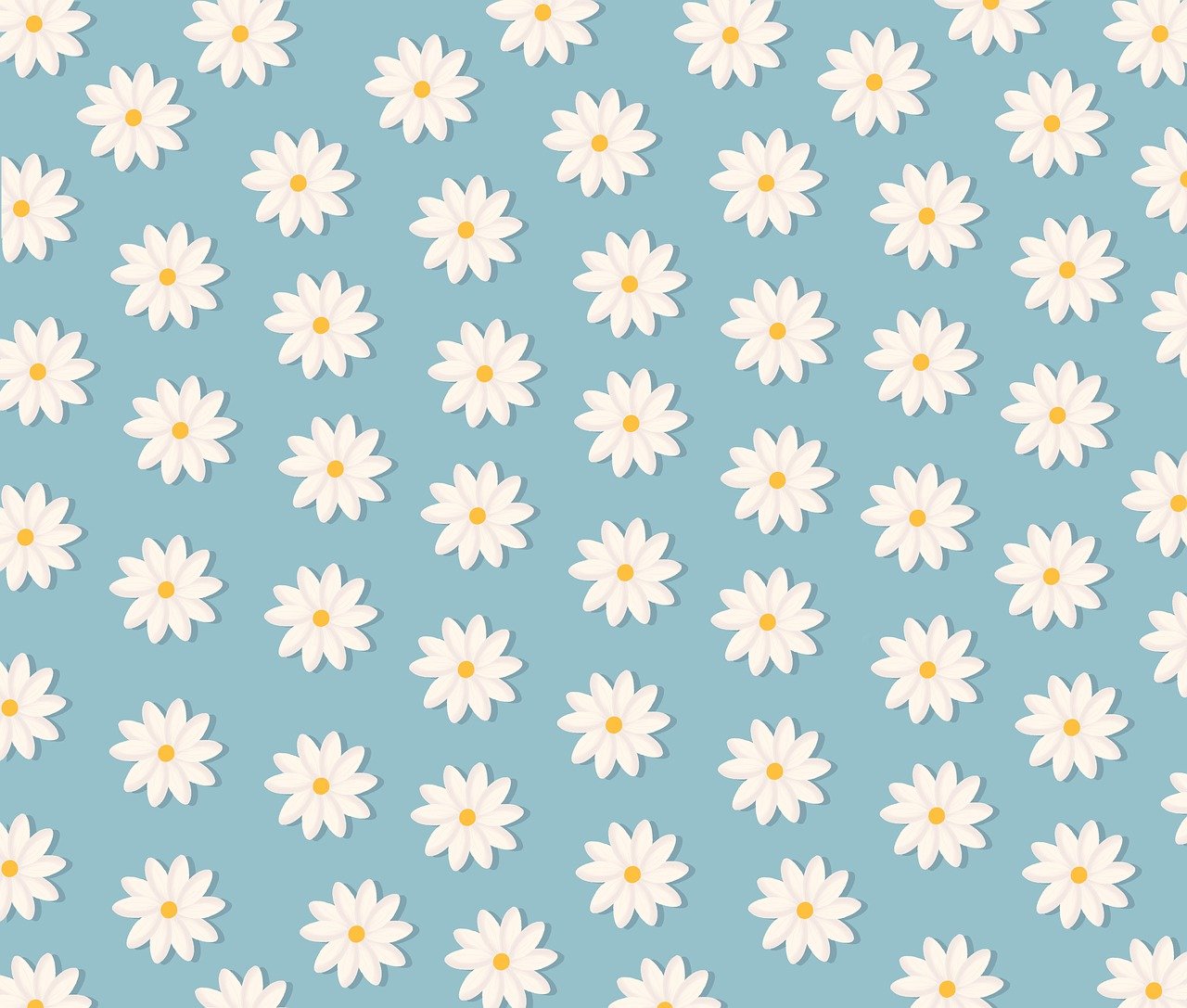
Para imprimir un documento que encontramos en Internet, lo primero que debemos hacer es tener acceso a una impresora. Una vez que la tenemos en nuestro poder, es necesario que conectemos la impresora al ordenador que utilizaremos para imprimir el documento.
Luego, debemos abrir el documento que deseamos imprimir en nuestro navegador web. Una vez que lo tenemos abierto, podemos utilizar la opción de impresión para comenzar el proceso. Para acceder a esta opción, podemos presionar la combinación de teclas "Ctrl + P" o buscar la opción de impresión en el menú de nuestro navegador web.
Antes de imprimir el documento, podemos ajustar algunas opciones para obtener una impresión de mayor calidad. Por ejemplo, podemos elegir el tamaño de papel que utilizaremos para imprimir, seleccionar si imprimiremos a color o en blanco y negro, y ajustar la configuración de la impresora en caso de que queramos imprimir en modo de ahorro de tinta.
Una vez que hemos ajustado todas las opciones de impresión, podemos presionar el botón de imprimir para completar el proceso. Es importante tener en cuenta que debemos tener suficiente tinta o tóner en nuestra impresora, así como también suficiente papel, para evitar interrupciones en la impresión.
En resumen, imprimir un documento de internet es un proceso fácil y sencillo que se realiza en pocos pasos. Con una impresora conectada y ajustando las opciones adecuadas de impresión, podemos obtener una copia impresa de cualquier documento que encontremos en la red.
¿Cómo imprimir una página de Internet en PDF?
La impresión de una página web en formato PDF puede ser muy útil para guardar información importante o para compartirla con otras personas sin tener que enviar un enlace a la página original. Además, los archivos PDF se pueden abrir en cualquier dispositivo y no se ven afectados por diferencias en los navegadores o resoluciones de pantalla.
Para imprimir una página web en PDF, primero debes abrir la página que deseas imprimir en tu navegador. Asegúrate de que la página se muestre correctamente y que toda la información que desees incluir en el archivo PDF aparezca en la pantalla.
Ahora que tienes la página web abierta, debes seleccionar la opción de impresión. Esta se encuentra generalmente en el menú desplegable que se activa al hacer click en el botón "Archivo" en la esquina superior izquierda del navegador.
En lugar de seleccionar una impresora física en la lista de opciones de impresión, debes elegir la impresora virtual PDF. Esta opción te permite crear un archivo PDF a partir de la página web seleccionada.
Antes de imprimir la página en formato PDF, debes configurar la impresión para que el archivo resultante tenga las características que deseas. Esto incluye ajustar el tamaño de papel, la escala, la orientación, etc.
Una vez que hayas configurado todos los detalles, debes hacer click en el botón "Imprimir" para crear el archivo PDF. Elige una ubicación para guardarlo y ¡listo! Ya tienes tu página de Internet impresa en formato PDF.
Imprimir una página web en formato PDF es una tarea fácil y útil que te permite guardar información importante y compartirla con otros de forma rápida y sencilla. Aprender cómo hacerlo puede ser muy beneficioso, especialmente si trabajas con documentos digitales de manera regular. Esperamos que esta guía te haya sido útil y te animamos a probarlo por ti mismo.
¿Cómo imprimir desde un documento de Google?
Google Docs es una herramienta excelente para editar y crear documentos en la nube. Una de las ventajas que ofrece es la posibilidad de imprimir tus documentos fácilmente. Si necesitas imprimir tu archivo, sigue los siguientes pasos:
1. Abre el archivo que deseas imprimir en Google Docs.
2. Haz clic en "Archivo" en la barra de menú superior y selecciona "Imprimir".
3. Se abrirá una ventana emergente de impresión donde podrás realizar los ajustes necesarios. Puedes elegir la impresora, la cantidad de copias, seleccionar el rango de páginas, entre otros.
4. Si deseas obtener una vista previa de cómo quedará impreso el documento, haz clic en "Vista previa" antes de imprimir.
5. Cuando estés listo, haz clic en "Imprimir" y espera a que se complete el proceso.
Recuerda que también puedes acceder a la impresión de tus documentos a través del comando CTRL+P o CMD+P en tu ordenador. Además, si necesitas guardar tus documentos como PDF, elige la opción "Guardar en PDF" en la ventana de impresión.
Imprimir tus documentos desde Google Docs es una tarea sencilla que puede hacer el proceso de trabajo mucho más cómodo. Ya sea que necesites impresiones para compartir un informe con tus compañeros de trabajo o simplemente para tener un borrador físico frente a ti, Google Docs ofrece numerosas opciones de impresión. ¡Explora todas las posibilidades que Google Docs tiene para ti!
¿Cómo se puede imprimir un documento desde el móvil?
En la actualidad, las impresoras se han convertido en un elemento imprescindible en nuestros hogares y oficinas. Por ello, cuando necesitamos imprimir un documento desde nuestro móvil, es importante saber cómo hacerlo.
En primer lugar, debemos comprobar si nuestra impresora es compatible con la tecnología inalámbrica para poder conectarla a nuestro móvil. Si es compatible, podemos descargar la aplicación oficial de la marca de nuestra impresora o utilizar una aplicación de terceros para imprimir desde nuestro teléfono.
Una vez instalada la aplicación de la impresora en nuestro móvil, debemos asegurarnos de que tanto la impresora como el móvil estén conectados a la misma red Wi-Fi. Al abrir la aplicación, podemos seleccionar el archivo que queremos imprimir y posteriormente, a través de las opciones de impresión, personalizar los ajustes, como el número de copias, el tamaño del papel, entre otras.
Si no tenemos una impresora compatible con la tecnología inalámbrica, podemos utilizar una conexión Bluetooth o un cable de datos para conectar el móvil a la impresora. En este caso, debemos asegurarnos de que la impresora esté encendida y configurada para recibir la conexión por medio de Bluetooth o cable USB.
En resumen, imprimir un documento desde nuestro móvil es algo muy sencillo si seguimos los pasos necesarios para conectar nuestra impresora y establecer la comunicación adecuada entre el móvil y la impresora. Con la tecnología que existe en la actualidad, imprimir desde un dispositivo móvil es una realidad que nos permite llevar a cabo diversas tareas de forma más rápida, fácil y eficiente.
¿Qué hacer para imprimir un documento?
Imprimir un documento puede ser una tarea sencilla si se sigue unos pocos pasos. En primer lugar, es necesario tener el documento guardado en formato digital, ya sea un archivo de texto o una imagen, y contar con una impresora conectada y correctamente instalada en el equipo.
Una vez que se tienen estos elementos básicos, se puede abrir el documento en el software correspondiente, por ejemplo, Microsoft Word o Adobe Acrobat Reader, y revisar la configuración de impresión. Esta opción suele estar disponible en la pestaña "Archivo" del menú superior del programa, y permite seleccionar la impresora, establecer el número de copias, elegir la orientación de la hoja, entre otras opciones.
Es importante también previsualizar el documento antes de imprimirlo, para asegurarse de que se va a obtener el resultado deseado. Para ello, se puede utilizar la función de vista previa, que permite ver el documento en pantalla tal como se imprimirá en papel, y verificar si es necesario realizar algún ajuste.
Finalmente, para imprimir el documento, basta con hacer clic en el botón correspondiente, que suele estar ubicado en la misma pestaña de "Archivo" o en la barra de herramientas superior del programa. La impresora comenzará a procesar el documento y a imprimirlo en papel, el cual se puede recoger en la bandeja correspondiente. Es recomendable asegurarse también de la calidad de impresión antes de retirar el papel de la impresora.
Siguiendo estos pasos y permitiéndose un tiempo para la configuración, vista previa y comprobación de calidad de impresión, se puede asegurar que el documento se imprima correctamente y esté listo para ser utilizado. Recordando siempre que tener paciencia y una buena revisión nunca está de más.
